Your cart is currently empty!
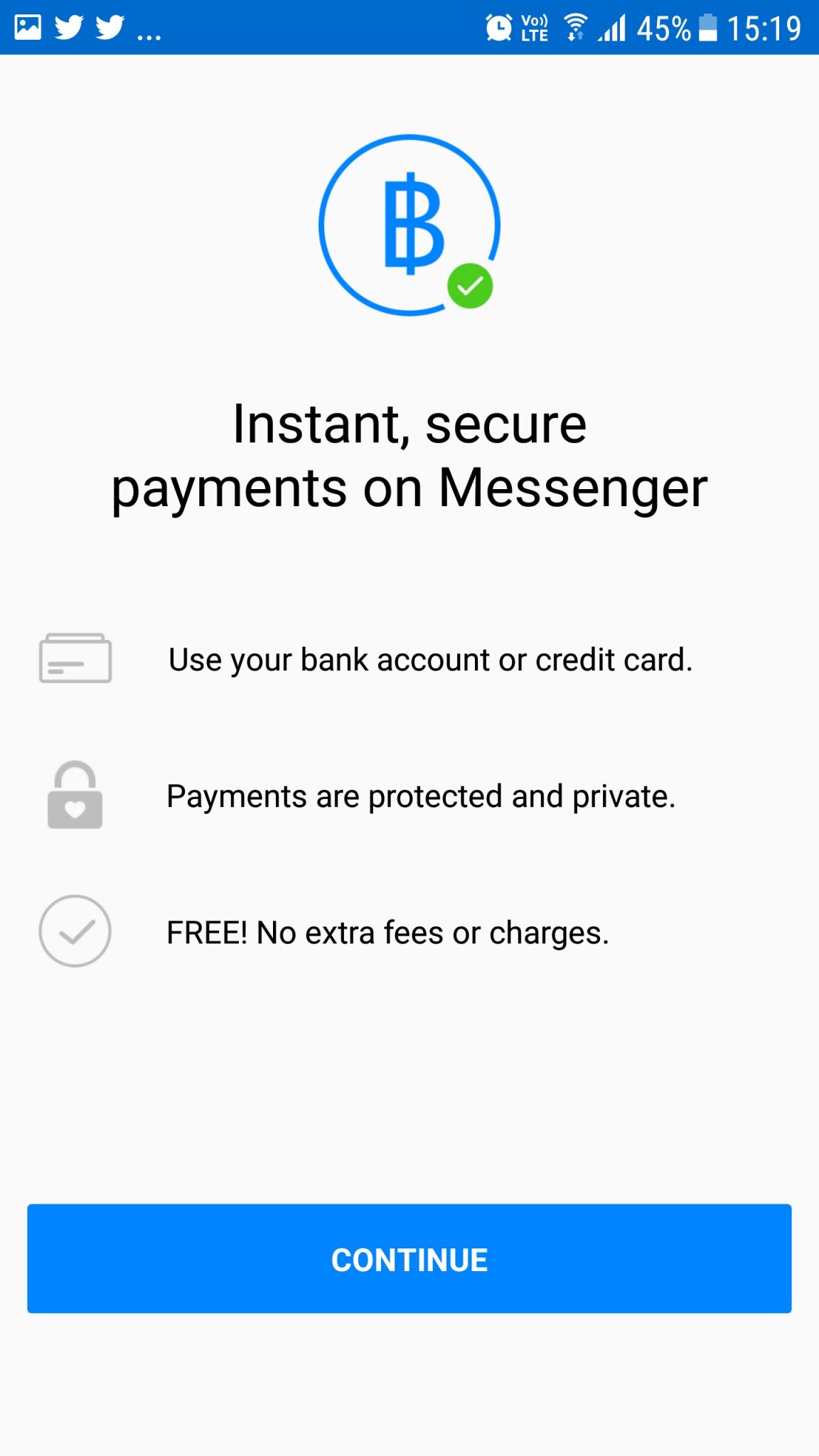
ทดลองใช้ Facebook Payment
เมื่อวานนี้ได้ set up Facebook Payment บนเพจ Magan Lemonade ไปครับ ก็เลยเอามาเขียนให้อ่านกันว่าเวลาร้านค้าบนเฟสบุ๊คส่งออเดอร์ให้ทางอินบ็อกซ์แล้วมันจะเกิดอะไรขึ้นบ้างนะครับ
Facebook Payment
Facebook Payment เป็นระบบการรับชำระเงินผ่านทาง Facebook Messenger ครับ แล้วระบบสามารถให้ลูกค้าชำระเงินได้ทันทีผ่านบัตรเครดิต หรือบัตรเดบิต โดยที่ไม่ต้องเปลี่ยนหน้าจอไปไหนเลยครับ (เป็นไอเดียที่ดีครับ ถ้าลูกค้าต้องโอนเงินแล้วเปลี่ยนหน้าจอไปมา หรือต้องออกไปโอนเงินข้างนอก อาจจะลืมหรือเปลี่ยนใจกันง่ายๆเลยล่ะ)
สำหรับการ set up Facebook Payment ก็ต้องบอกได้เลยว่าง่ายมากครับ หลายๆ คนคงจะได้รับการแจ้งเตือนจากเฟสบุ๊คกันบ้างนะครับก็สามารถกดปุ่มเข้าไป set up กันเลยครับ . หรือถ้าไม่ได้รับการแจ้งเตือน ก็สามารถเข้าไปที่ Page Settings ครับจะมีเมนู Payments อยู่ด้านล่างครับ


กดปุ่ม Set up ไปแล้วระบบจะให้กรอกชื่อคนติดต่อ, ชื่อธุรกิจ (ชื่อร้าน ชื่อแบรนด์ ก็ว่ากันไปครับ) อีเมล์ แล้วก็ตั้งรหัสตัวเลข 6 ตัว สำหรับเข้าระบบ Qwik by 2C2P เสร็จแล้วก็ใส่เลขประจำตัวประชาชน หรือเลขประจำตัวผู้เสียภาษีสำหรับนิติบุคคลครับ
เสร็จแล้ว กด submit ไป ระบบจะส่งตัวเลขรหัส 6 ตัวมาให้ทางอีเมล์ครับ เลขที่ส่งมาให้นี้ เอาไว้สำหรับยืนยันตัวตนแค่นั้นครับ. เราก็เอาตัวเลขที่ระบบส่งมาที่อีเมล์มาใส่ในหน้าจอของระบบเพื่อยืนยันตัวตนครับ
พอยืนยันตัวตนเสร็จ ก็เพิ่มบัญชีสำหรับรับเงินจากระบบครับ.
** เห็นบอกว่าค่าธรรมเนียมการชำระเงิน 2.75% แล้วมีโปรโมชั่นฟรีค่าธรรมเนียมในช่วง 15 สิงหาคม 2560 ถึง 15 พฤศจิกายน 2560 (15 Aug 2017 – 15 Nov 2017) นะครับ **
Facebook Payment: ทดลองใช้งาน
สำหรับการใช้งาน ก็ง่ายมากครับ พอ set up ระบบเสร็จแล้ว แอดมินก็เข้าไปอินบ็อกซ์ที่คุยกับลูกค้าได้เลยครับ ด้านล่างจะมีปุ่มที่มีสัญลักษณ์ “$” (dollar sign) อยู่ครับ

กดปุ่ม $ ไปแล้วระบบจะให้ใส่ออเดอร์ครับ เราก็ใส่สินค้าเข้าไป (สำหรับบางคนที่ยังไม่ได้เพิ่มสินค้าในเฟสบุ๊ค ต้องไปเพิ่มสินค้าในเฟสบุ๊คก่อนนะครับ ถึงจะมีสินค้ามาให้เลือกใส่ออเดอร์ครับ)


เราสามารถ แก้ไขสินค้าได้โดยกดปุ่ม Edit ครับ

แล้วก็สามารถเพิ่มวิธีการจัดส่งพร้อมกับค่าส่งได้. หรือจะมีโน๊ตอะไรพิเศษ ก็ใส่เข้าไปได้ครับ

พอใส่ออเดอร์เสร็จแล้วก็กด [Request Payment] ครับ

พอยืนยันออเดอร์แล้ว ระบบก็จะส่งออเดอร์ไปแจ้งลูกค้าของเราครับ แบบรูปข้างล่างนี้นะ

พอส่งออเดอร์ไปแล้ว ข้อความก็จะไปเด้งที่ฝั่งลูกค้า แบบนี้ครับ

พอลูกค้ากด [VIEW ORDER & PAY] ระบบก็จะเริ่มต้นการลงทะเบียนเพื่อการชำระเงินครับ (พึ่งได้ใช้เป็นครั้งแรกนะครับ ครั้งต่อไปก็คงจะไม่ได้ต้องยุ่งขนาดนี้นะ)

พอกด [CONTINUE] ก็จะขึ้นรายละเอียดออเดอร์แบบข้างล่างนี้ครับ ให้เราใส่ที่อยู่ในการจัดส่ง (SHIPPING ADDRESS) กับ บัตรที่จะใช้สำหรับจ่ายเงิน (PAYMENT METHOD) ซึ่งบัตรที่เราใช้ใน Facebook Payment ได้ ก็ใช้ได้ทั้งบัตรเครดิตและบัตรเดบิต (Credit Card & Debit Card) เลยครับ

ทีนี้เราจะมาเพิ่มที่อยู่ในการจัดส่งครับ กดปุ่ม [ADD SHIPPING ADDRESS] แล้วระบบจะขึ้นฟอร์มให้กรอกที่อยู่ตามรูปข้างล่างครับ เราสามารถใส่ที่อยู่ได้หลายที่นะ จะเป็นที่บ้าน (Home) ที่ทำงาน (Work) หรือที่อื่นๆ (Other) …(คิดว่าใส่ที่อยู่ได้สามที่นะครับ ตอนนี้ยังไม่ได้ลองใส่หลายๆที่เลย เลยไม่รู้ว่าใส่ที่อยู่ได้เกิน 3 ที่รึเปล่า.. ใครลองแล้วบอกกันด้วยนะครับ)

พอกรอกที่อยู่เสร็จแล้ว ก็กด Submit แล้วทีนี้ก็มาเพิ่มบัตรกันครับ กดปุ่ม [ADD PAYMENT METHOD] แล้วระบบจะให้เลือกประเภทบัตรแบบรูปข้างล่างนี้ครับ

ตอนที่ผมลองใช้ดู ก็กด [PAY WITH CREDIT CARD] แล้วก็กรอกข้อมูลบัตรเครดิตในฟอร์มของระบบครับ.. ไม่ได้แคปรูปแบบฟอร์มบัตรเครดิตมาให้นะครับ แอพไม่ยอมให้แคปเจอร์หน้าจอมาด้วยเหตุผลทางด้านความปลอดภัยครับ
พอเพิ่มวิธีการชำระเงินเสร็จแล้ว ก็จะกลับมาที่หน้ารายละเอียดออเดอร์ครับ จะสังเกตได้ว่า ปุ่ม [PAY] สามารถกดได้แล้วครับ
![Order Detail in Facebook Payment: [PAY] button enabled](https://i0.wp.com/theeravat.com/wp-content/uploads/2017/08/IMG_20170825_222710.jpg?resize=622%2C1024&ssl=1)

สำหรับขั้นตอนการทดสอบนี้ ก็… ขอยกเลิกไปก่อนนะครับ ยังไม่ได้ตัดเงินในบัตรจริงๆนะ.. [update: เดี๋ยวสร้างออเดอร์ใหม่มาลองตัดบัตรจริงๆอีกทีครับ]
สำหรับทางเพจเอง ก็สามารถเข้าไปดูรายละเอียดสินค้าได้ หน้าจอจะแสดงข้อมูลแบบด้านล่างนี้นะครับ

สำหรับออเดอร์นี้จะยกเลิกไปก่อนนะครับ พอกดปุ่ม [Cancel Order] ออเดอร์ในระบบจะถูกปรับสถานะเป็น ยกเลิก (Cancelled) และจะส่งข้อความแจ้งลูกค้าอีกที

Facebook Payment: จ่ายเงินจริงๆละนะ
วันนี้ก็ได้ลองสร้างออเดอร์ขึ้นมาอีกออเดอร์เพื่อลองจ่ายเงินจริงๆ ครับ พอกด [PAY] แล้วใส่เลขท้ายสามตัวหลังบัตรและ OTP ไปแล้ว จะขึ้นหน้าจอยืนยันการชำระเงินครับ
แล้วเราสามารถดูรายละเอียดออเดอร์อีกทีแบบนี้ครับ

พอกด [DONE] ก็จะกลับมาหน้าจอ Facebook Messenger แบบนี้

Facebook Payment: Administration
พอเราส่งออเดอร์ใน Facebook Payment ไปให้ลูกค้าแล้ว เราสามารถติดตามออเดอร์ต่างๆที่เราสร้างไว้ได้ที่ Page Setting -> Payments ได้เลยครับ

ในหน้า Payments ตอนนี้จะเห็นว่ามี Balance อยู่ 110 บาทแล้วนะครับ แต่ยังเป็น Pending อยู่ 110 บาท ต้องรอ 48 ชั่วโมงก่อนครับ เงินถึงจะเบิกออกมาได้
ทีนี้เราจะกดปุ่ม [View Orders] เพื่อไปดูออเดอร์กันครับ

ใน Pending Orders ตอนนี้ไม่มีเหลือแล้วครับ เพราะออเดอร์เปลี่ยนสถานะไปหมดแล้ว เราไปดู Completed Orders กัน

ตอนนี้ Completed Orders ก็มี 2 ออเดอร์ครับ อันนึงสถานะเป็นจ่ายเงินเรียบร้อย (Paid) อีกออเดอร์สถานะเป็นยกเลิก (Cancelled)
พอกดเข้าไปดูออเดอร์ที่เป็น Paid ก็จะเห็น Order Details ครับ

เวลาส่งของเสร็จแล้ว เราสามารถใส่ข้อมูล Tracking No. แล้วกด [Mark as Shipped] ได้เลยครับ


เสร็จแล้ว เฟสบุ๊คจะส่งข้อความไปแจ้งลูกค้าแบบนี้ครับ

กลับมาดูที่หน้า Setting -> Payments ครับ กลับมาเจอ ยอดเงินพร้อมโอนแล้วล่ะ (รอไม่ถึง 48 ชั่วโมงนะ) แต่ต้องรอโอนวันที่ 4 ก.ย. (วันที่เขียนโพสต์นี้ วันที่ 26 ส.ค. นะครับ) เลยล่ะ ซึ่งเฟสบุ๊คจะจ่ายเงินคืนเป็นรอบๆนะครับ

พอกดปุ่ม [Edit] ก็จะเป็นหน้า Edit Payment Account ครับ ซึ่งจะเป็นระบบ Qwik ของ 2C2P ครับ

………………………………………………………..
ขอสรุปโพสต์นี้ไว้ตรงนี้ก่อนนะครับ เดี๋ยวพรุ่งนี้มาต่ออีกที ในส่วนของ Qwik Portal ซึ่งเป็นระบบที่แยกออกจาก Facebook ครับ
Facebook Payment ช่วยให้การขายของบนเฟสบุ๊คง่ายขึ้นอีกระดับนึง ช่วยให้คุณขายของและรับชำระเงินได้ทันทีบน Facebook Messenger ครับ ลูกค้าไม่ต้องเปลี่ยนหน้าจอไปไหนเลย ไม่ต้องออกไปโอนเงินให้เสียเวลาอีกด้วย จัดการออเดอร์ได้ทันทีบนเฟสบุ๊ค โดยเงินจะไปพักอยู่ที่ 2C2P ก่อนแล้วจะโอนเงินเข้าบัญชีของเราเป็นรอบๆครับ
Facebook Payment - Beginning



Leave a Reply